Excel’de Tarihler Arası Gün Sayısı Nasıl Sayılır
İki farklı tarih arasındaki günleri tek başına saymak bazen bir avuç dolusu olabilir. Her iki tarih de aynı aya denk geliyorsa günleri saymayı başarabilirsiniz. İkinci tarih başka bir aya veya yıla düştüğünde daha da zorlaşıyor. Günümüzde internette bunu sizin için yapacak birçok araç var. Ancak MS Excel üzerinde çalışıyorsanız ve aralarında tarih ve gün girmeniz gerekiyorsa, bunu orada kendiniz yapabilirsiniz. Tarihin geçmiş olması veya tarihin gelecekte olması önemli değil. Ayrıca yalnızca iki tarih arasına denk gelen hafta içi günleri veya ayları, yılları da sayabilirsiniz. Excel’de bunu çeşitli yöntemlerle yapabilirsiniz ve her birini açıklayacağız.
İçerik
- 1 Excel’de Tarihler Arasındaki Günleri Sayma
- 1.1 1. Basit Bir Formül Kullanmak
- 1.2 Bu Formülün Çalışması
- 1.3 2. DAYS Fonksiyonunu Kullanarak Günleri Hesaplayın
- 1.4 3. DATEIF İşlevini Kullanarak Günleri Hesaplayın
- 1.5 4. Bugün ile Diğer Tarihler Arasındaki Gün Sayısını Hesaplayın
- 1.6 5. İki Tarih Arasındaki Çalışma Günlerini Hesaplayın
- 1.7 Sonuç
Excel’de Tarihler Arasındaki Günleri Sayma
1. Basit Bir Formül Kullanmak
Buna hızlı bir çözüm istiyorsanız ve sadece birkaç tarih arasındaki günleri öğrenmek istiyorsanız, basit bir formül kullanarak yapabilirsiniz. Formülden önce yapmanız gereken bu. Her iki tarihi de farklı hücrelere yazın ve farkın görünmesi gereken hücreye tıklayın. Bunu yaptıktan sonra formülü uygulayın =daha yeni tarih hücresi-daha eski tarih hücresi. C3’te daha yeni tarihi ve C2’de daha eski tarihi girdiyseniz, formül şöyle olacaktır: =C3-C2.
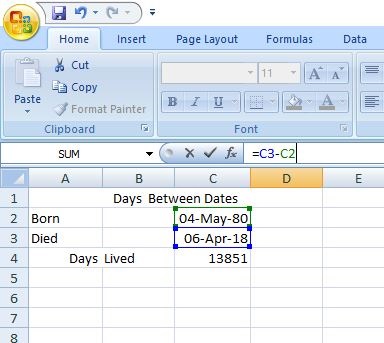
Yeni tarihten daha eski bir tarihi çıkarmayı unutmayın, aksi takdirde sonucu negatif bir tamsayı olarak alırsınız.
Bu formülü, birden fazla tarih çifti arasındaki gün sayısını bulmak için de kullanabilirsiniz.
not: Formülü her örnek için manuel olarak uygulamanız gerekmez. Sadece aynı formülü uygulamak için hücreyi aşağı doğru sürükleyin otomatik olarak her hücrede.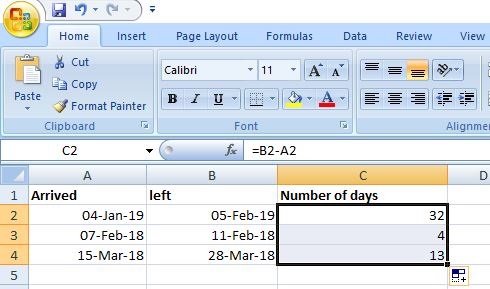
Bu Formülün Çalışması
Microsoft Excel’in yaptığı, tarihleri saklar ve onlara bir seri numarası atar. 01-Ocak-1900 tarihine 1 numarası, 02-Ocak-1900 tarihine 2 numarası, 3-Ocak-1900 tarihine 3 numarası vb. Yani bir tarihi diğerinden çıkarmak yerine aslında tamsayıları çıkarır ve doğru bir sonuç verir. Örneğimizde, 04-Mayıs-1980 tarihi sayısal değeri ile atanmıştır. 29343 ve 06-Nisan-2018 sayısal değeri ile atanır 43194. Bu sayıların her ikisinin de çıkarılması, 13851’in sonucunu verir, yani bu iki tarih arasındaki gün farkını verir.
2. DAYS Fonksiyonunu Kullanarak Günleri Hesaplayın
Bu, iki tarih arasındaki günleri bulmanın bir başka basit yolu da GÜNLER işlevini kullanmaktır. Tek istisna, yalnızca Excel 2013 ve 2016 kullanıcıları ile çalışmasıdır. Aksi takdirde, bir #NAME? hata, bu geçersiz ad hatasıdır. Gerekli tüm tarihleri girdikten sonra formülü girin =GÜNLER(bitiş_tarihi_hücresi, başlangıç_tarihi_hücresi) fonksiyon bölümünde. Dolayısıyla, bitiş tarihiniz B2 hücresindeyse ve başlangıç tarihiniz A2 hücresindeyse, formül şöyle olacaktır: =GÜN(B2, A2). Tıpkı ilk yöntem gibi, tarihlerin yerleşimine bağlı olarak günleri pozitif veya negatif tamsayı olarak döndürür.
3. DATEIF İşlevini Kullanarak Günleri Hesaplayın
Bu işlev, GÜNLER işlevine çok benzer, ancak aynı zamanda farklıdır. İki argüman yerine, günleri temsil eden ek bir “d” argümanına sahiptir. Gün yerine ayları ve yılları bulmak için “d” yerine “m” ve “y” kullanabilirsiniz. 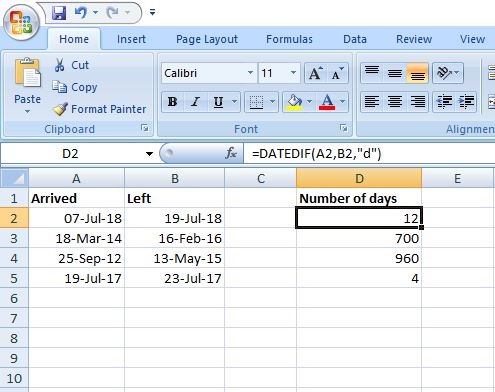
Formül böyle gidiyor =DATEDIF(başlangıç_tarihi_hücresi,bitiş_tarihi_hücresi, “d”). Örneğimizde kullandığımız =TARİHLİ(A2; B2; “d”) sonucu almak için. GÜNLER işlevinden farklı olarak, ilk argümanda başlangıç tarihi hücresinden ve ikinci argümanda bitiş tarihi hücresinden bahsettiğimizi fark etmiş olabilirsiniz. Bu sırayla yapılmazsa #SAYI! aşağıdaki örnekte olduğu gibi negatif bir tamsayı yerine. 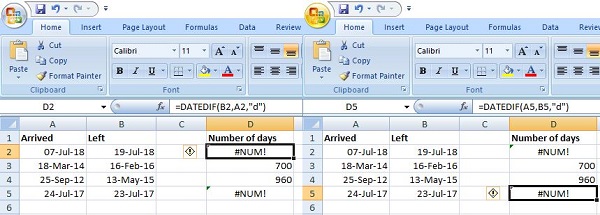
Her iki durumda da bir hata döndürdüğünü görebilirsiniz. İlkinde argümanları karıştırdım ve ikincisinde formül argümanlar sıralı ama başlangıç tarihi bitiş tarihinden daha küçük. Bu işlev yararlıdır çünkü daha önce de söylediğim gibi iki tarih arasındaki ayları ve yılları saymak. Ancak bu durumda sonucu tam sayıya yuvarlayacağını unutmayın. Bu işlevi Excel 2007’de çalıştırdık, böylece MS Excel’in eski sürümlerinde kullanılabilir.
Ayrıca Oku: Google Dokümanlar, E-Tablolar’da Kelime Sayısını Kontrol Edin
4. Bugün ile Diğer Tarihler Arasındaki Gün Sayısını Hesaplayın
Belki bir olay için kalan gün sayısını veya herhangi bir şey olduğundan bu yana geçen gün sayısını öğrenmek isteyebilirsiniz. Bu yöntemi kullanarak gelecekteki bir tarihe kalan gün sayısını ve geçmiş bir tarihten bu yana geçen gün sayısını öğrenebilirsiniz. İşlev bölümünde, bu formülü kullanarak DATE işlevini kullanın. =TARİH(gelecek_tarih)-BUGÜN() bugün ile gelecekteki bir tarih arasında kalan günleri bulmak için. Aynı şekilde, formülü kullanın =BUGÜN()-TARİH(geçmiş_tarih) beri geçen günlerin sayısını öğrenmek için.
Örneğimizde, bugün ile yılbaşı arasında kalan günleri kullanarak bulduk. =TARİH(2019,12,31)-BUGÜN()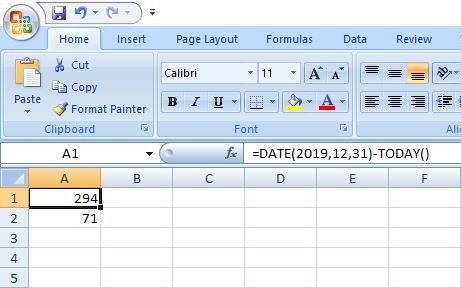 Ve =BUGÜN()-TARİH(2018,12,31) geçen yıldan bu yana geçen günleri öğrenmek için yeni yıl arifesinde.
Ve =BUGÜN()-TARİH(2018,12,31) geçen yıldan bu yana geçen günleri öğrenmek için yeni yıl arifesinde. 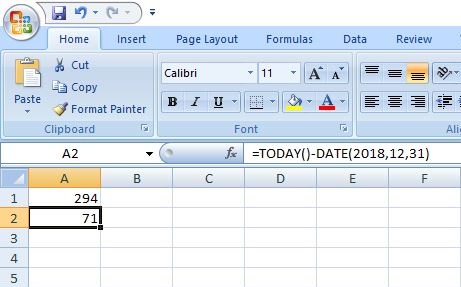
BUGÜN işlevini kullanarak, tarihleri doğrudan bir formüle gireriz, böylece bunu aynı anda birden çok tarih için yapamazsınız. Günleri her öğrenmek istediğinizde tarihleri manuel olarak girmeniz gerekir. Ayrıca, TODAY(), bir sonraki gün elektronik tabloyu açtığınızda değerin kendini güncelleyeceği anlamına gelen geçici bir işlevdir.
5. İki Tarih Arasındaki Çalışma Günlerini Hesaplayın
Yalnızca iki tarih arasındaki çalışma günlerini bulmak için TAMİŞGÜNLERİ() işlevini kullanmanız gerekir. DATEDIF() işlevine çok benzer ve argümanları aynı şekilde kullanırsınız. Bunun formülü =TAMİŞGÜNÜ(başlangıç_tarihi_hücresi, bitiş_tarihi_hücresi). Örneğimizde, başlangıç tarihi A2’de ve bitiş tarihi B2’dedir, dolayısıyla formül şöyle olur: =TAMİŞGÜNÜ(A2, B2).
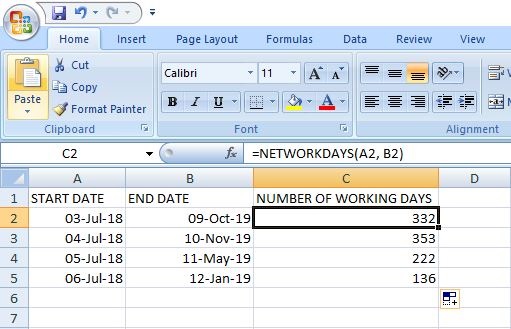
Not: Varsayılan olarak Cumartesi ve Pazar günleri hafta sonu olarak kabul edilir ancak bunları Excel’de de değiştirebilirsiniz. Hangi günleri tatil olarak kabul edeceğinizi veya değil– İş günleri.
Hücrelere manuel olarak bir tatil listesi girme ve bu günleri dışarıda bırakmak için formülde belirtme seçeneği de vardır. Örneğin, A8 ve A9, çalışma günlerinden çıkarmak istediğiniz günleri içeriyorsa formül şöyle olacaktır: =TAMİŞGÜNÜ(A2, B2, $A$8:$A$9). O günleri sonuçtan çıkarmak için formüle üçüncü bir argüman eklersiniz. 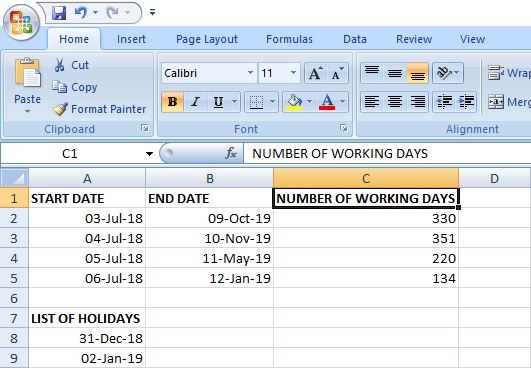
Ayrıca Oku: En İyi Bilimsel Hesap Makinesi Uygulamaları
Sonuç
İşte bu arkadaşlar, Excel’de iki tarih arasındaki gün sayısını hesaplamak için kullanılan yöntemler bunlar. Bazı durumlarda sayfanızda bir işlev çalışmayabilir, başka bir işlev denemenizi öneririz. Ve sonuçlar doğru değilse, hücrede genel tarih biçimini uygulamaya çalışın. Bu yöntemlerden herhangi biriyle ilgili herhangi bir karışıklık ve sorununuz varsa, lütfen yorumlarda bize sorun.
En son makaleler